من المزعج فقدان الصور أو الفيديوهات من الهاتف عن طريق الخطأ أو إذا قمت بحذفها عن قصد، لعلك الأن ترغب في استرجاع الصور المحذوفة وتتساءل إذا كانت هناك طريقة لاستعادة الملفات المحذوفة.
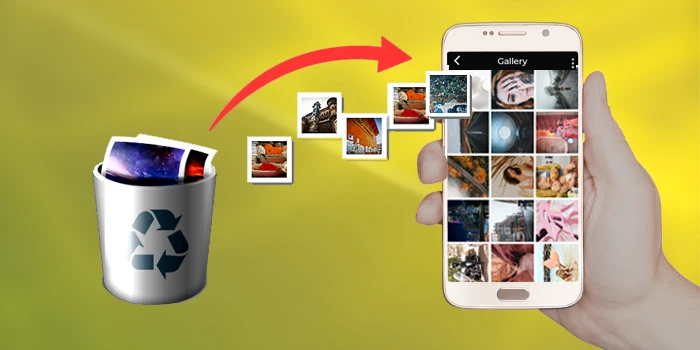
بالنسبة للعديد من الأشخاص، تعد الصور والفيديوهات أهم البيانات التي يتم تخزينها في الهاتف، قد تكون صور مهمة أو صور العائلة التي يرغب أغلبنا الاحتفاظ بها للذكريات. لذا فإن فقدان الصور من الجوال هو أمر مؤسف.
الخبر السار هنا هو أنه حتى إذا حذفت الصور أو الفيديوهات من الهاتف عن طريق الخطأ أو اختفت فجأة، فهناك إمكانية استرجاع الصور المحذوفة سواءً القديمة أو التي تم فقدانها مؤخراً.
لهذا تم كتابة هذا الموضوع الذي سيكون عبارة عن شرح لجميع الطرق المجربة لمساعدتك في استعادة وترجيع الصور والفيديوهات المحذوفه إلى مكانها.
طرق استرجاع الصور المحذوفة على هواتف الأندرويد
هناك عدة طرق تمكنك من استرجاع الصور المحذوفة على هاتف الاندرويد، سنبدأ بأسهل وأبسط الحلول بدون برامج ثم سوف نواصل في شرح الطرق الاخرى المتقدمة التي سنستخدم فيها برنامج خاص.
يجب عليك تجربة جميع الطرق الواحدة تلو الاخرى على أمل أن تتمكن من استعادة الصور أو الفيديوهات القديمة أو المحذوفة مؤخراً من الهاتف.
أحياناً ولسوء الحظ، قد تختفي الصور إلى الأبد، لذلك لا تعقد آمال كبيرة في استرجاع الصور المحذوفة. لكن لا شيء يضر بالمحاولة، سنوضح لك في فقرات متتابعة كيفية استعادة الصور والفيديوهات المحذوفة للاندرويد.
مجلد المهملات قد يحتوي على الصور المحذوفة مؤخراً
أول طريقة يجب تجربتها هي التحقق من مجلد المهملات. عند حذف الصور من تطبيق “Gallery”، يتم الابقاء عليها في المهملات لمدة 30 يومًا. لذا إذا قمت مؤخرًا بحذف الصورة أو الصور مؤخراً، فسوف تجدها في مجلد المهملات، وتكون قادر على ترجيع الصور المحذوفه.
إليك خطوات التحقق من مجلد المهملات علي قد تتمكن من خلالها استرجاع الصور المحذوفة:
- افتح تطبيق “Gallery” على هاتفك
- إضغط على أيقونة الخيارات في الأعلى
- إختر المهملات
- سوف تظهر لك الصور المحذوفة في ذلك المجلد
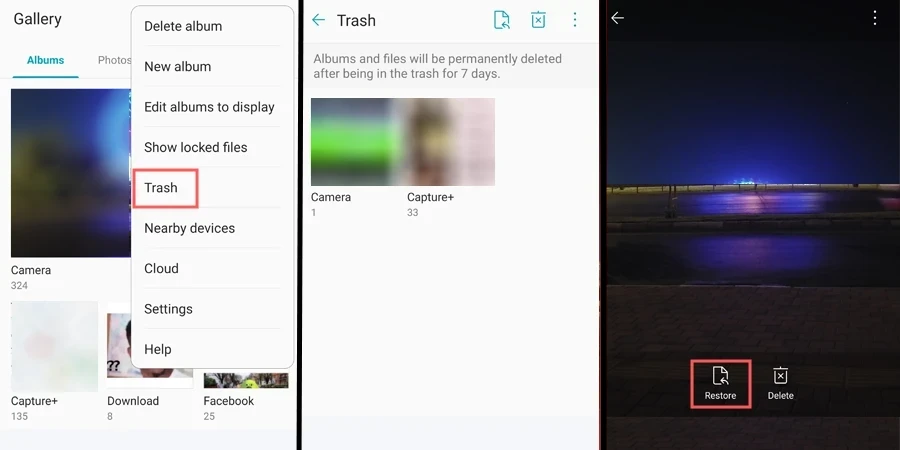
إذا وجدتها، يمكنك استرجاع الصور المحذوفة بسهولة من خلال الضغط على زر الاستعادة الظاهرة لك. أما إذا لم تجدها، يمكنك المتابعة من خلال الانتقال إلى الطريقة الثانية في الأسفل.
تحقق من تطبيق Google Photos
تطبيق Google Photos عبارة عن تطبيق لتخزين الصور يوجد على جميع هواتف الأندرويد. هذا يعني أن هناك إمكانية أنك ستجد الصور المحذوفة الخاصة بك في تطبيق “صور Google”.
إليك كيفية التحقق من إحتمالية وجود صورك المحذوفة في هذا التطبيق من خلال إتباع هذه الخطوات:
- افتح تطبيق “Google Photos” في الموبايل
- في الجزء السفلي، إضغط على المكتبة أو “Library”
- ستظهر صورك المحذوفة في التطبيق
- إذا لم تجدها، إفتح مجلد المهملات الخاص بالتطبيق وتحقق منها أيضاً
- يتم حذف الصور نهائيًا من المهملات بعد 60 يومًا
بافتراض أنك وجدت الصور المفقودة، ستحتاج إلى نقلها إلى مجلد الكاميرا على سبيل المثال، حتى تستطيع أن تجدها في تطبيق “Gallery”. إليك خطوات استرجاع الصور المحذوفة من تطبيق “صور Google” وحفظها في تطبيق “Gallery”.
- إفتح الصورة التي تريد استرجاعها
- ثم اضغط على النقاط الثلاث في الأعلى
- إضغط على زر “Move to folder”
- إختر المجلد الذي تود استعادة الصورة عليه (مثال مجلد الكاميرا)
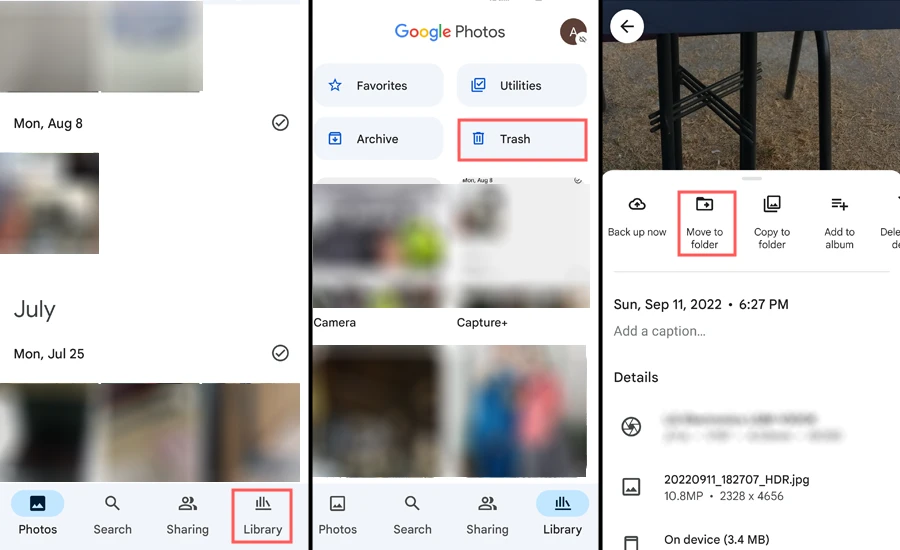
تحقق الأن من تطبيق “Gallery” سوف تكون قادرًا على العثور عليها. إذا لم تنجح هذه الطريقة، فهناك طرق أخرى يمكنك تجربتها في استرجاع الصور المحذوفة.
تحقق من خدمات النسخ الاحتياطي السحابي
تمتلك معظم الشركات المصنعة للهواتف خدمة النسخ الاحتياطي السحابي من خلال تطبيق خاص بها الذي يمكن المستخدمين من تخزين الصور والفيديوهات والملفات بشكل عام. لذلك حاول العثور على تطبيق النسخ الاحتياطي الخاص بالشركة المصنعة لهاتفك.
- إفتح قائمة التطبيقات في الهاتف
- ابحث عن كلمة “Cloud” بإستخدام خاصية البحث
- من قائمة نتائج البحث، اختر تطبيق خدمة التخزين
- تحقق أيضاً من نتائج البحث الأخرى المتعلقة بالسحابة
- إضغط على خيار الصور أو “Gallery”
- يختلف هذا الخيار اعتمادًا على الشركة المصنعة لهاتفك
- إذا وجدت الصور المحذوفة، ما عليك سوى الضغط على زر التنزيل
إلى هذا الحد، نأمل حقًا أن تكون قد عثرت على الصور والفيديوهات المحذوفة وقمت باستعادتها. إذا لم يكن هذا صحيحًا؟ دعنا نستمر في التعرف على طرق أخرى متقدمة في استرجاع الصور المحذوفة أو المفقودة.
البحث عن الصور والفيديوهات المحذوفة في بطاقة ذاكرة SD
تتوفر جميع هواتف الأندرويد على فتحة بطاقة تخزين خارجية “SD Card” لكي تحصل على مساحة أكبر من التخزين في الهاتف. إذا كنت تستخدم بطاقة تخزين خارجية في هاتفك، استمر في قراءة هذه الفقرة وقم بعمل الخطوات الموضحة فيها من أجل ارجاع الصور المحذوفة.
يجب عليك أولاً أن تفتح قائمة التطبيقات على الهاتف وأن تجد مجلد ملفاتي أو “My Files”، في بعض الهواتف قد تجده بتسمية مغايرة. إفتح المجلد وسترى عدة خيارات. إختر بطاقة SD ثم قم بتصفحها وإيجاد الصور والفيديوهات التي ترغب في استعادتها.
إذا ظهرت لك الصور، فما عليك سوى نقلها إلى مجلد الكاميرا داخل مساحة التخزين الداخلية الخاصة بالهاتف. حتى تظهر لك في تطبيق معرض الصور.
في حالة لم تظهر الصور المحذوفة، أو بافتراض عدم التوفر على بطاقة SD في الهاتف، هناك مجلد آخر يجب التحقق منه، وهو مجلد الصور داخل مجلد ملفاتي.
عند فتح مجلد الصور، سترى جميع ألبومات الصور، افتحها كل الألبومات الظاهرة لك وحاول أن تجد الصور المحذوفة التي ترغب في استعادتها.
يمكنك أيضاً أن تتحقق من سلة المهملات إن توفرت في مجلد ملفاتي، اضغط على أيقونة الخيارات في الأعلى ثم إختر سلة المهملات. تصفحها لكي تعثر على الصور والفيديوهات المحذوفة. ثم قم بعمل استرجاع الصور المحذوفة عن طريق نقلها أو نسخها إلى مجلد الكاميرا.
طريقة استعادة الصور والفيديوهات المحذوفة من ذاكرة الهاتف
يمكنك تجربة هذه الطريقة إذا كنت متأكدًا من أن الصور والفيديوهات المحذوفة كانت تتواجد في بطاقة ذاكرة الهاتف (SD Card). يجب أولاً استخراجها من الهاتف ثم توصيل البطاقة بالكمبيوتر، ثم استخدام برنامج استرجاع الملفات من أجل محاولة استرجاع الصور المحذوفة.
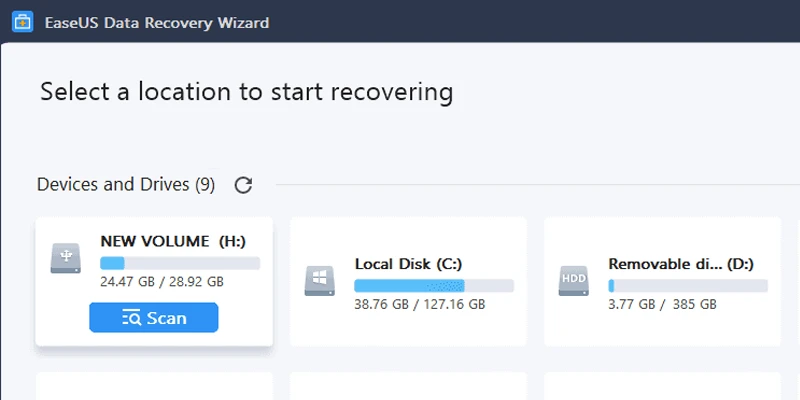
افضل واقوى برنامج مجاني يساعدك على ترجيع الملفات المحذوفه هو EaseUS Data Recovery. يمكنك تنزيل البرنامج على نظام الويندوز أو نظام الماك، يسمح لك البرنامج باستعادة 2 جيجا من البيانات مجانا. هذا المقدار هو كافي لاستعادة الصور المحذوفة.
ملاحظة: قد يستغرق مدة الفحص إلى 20 دقيقة أو أكثر، حسب حجم البطاقة وكمية البيانات الموجودة عليها.
- قم بتوصيل بطاقة SD بجهاز الكمبيوتر
- ثم تحميل وتثبيت وتشغيل برنامج EaseUS
- سيُظهر لك جميع مصادر التخزين المتاحة
- إختر بطاقة التخزين SD واضغط على زر “Scan”
- سيبدأ البرنامج في البحث عن أي ملفات يمكن استرجاعها
- إختر “Type” في اللوحة اليمنى
- إفتح القائمة المنسدلة بجوار “Graphics”
- إختر تنسيق JPG (أو أي تنسيق أخر يظهر لك)
- ستظهر جميع الصور والفيديوهات التي يمكنك استعادتها في النافذة الرئيسية
- إختر الصور المحذوفة التي ترغب في استرجاعها
- إضغط على زر “Recover Now” واختر مكان الحفظ في الكمبيوتر
إذا كنت لا تزال غير قادر على استرجاع الصور المحذوفة، فدعنا نمضي قدمًا ونجرب الطريقة التالية، التي سنستخدم فيها تطبيق أندرويد يتيح لك ارجاع الصور أو الفيديوهات من وحدة التخزين الداخلية.
استرجاع الصور المحذوفة على هاتف معمول له روت
لا توجد طريقة لفحص وحدة التخزين الداخلية في الهاتف حتى تتمكن من استعادة الصور المحذوفة، ما لم يكن الهاتف معمول له روت قبل فقدانك لتلك الملفات.
في حالة لم يكن هاتفك معمول له روت، يمكنك محاولة عمل روت لهاتفك. ولكن هذا قد يتطلب منك إجراء الفورمات لهاتفك، وهذا من شأنه زيادة احتمالية فقدان الصور والفيديوهات إلى الأبد.
استعادة الصور المحذوفة باستخدام DiskDigger
يعتبر ديسك ديجر افضل تطبيق مجاني للاندرويد يتيح لك استرجاع الصور المحذوفة، وكذلك الفيديوهات المحذوفة من الهاتف. يمكن تحميل ملف التتبيت APK الخاص بتطبيق DiskDigger من على موقع البرامج ثم إتباع الشرح الموضح أسفله.
- إفتح التطبيق وامنح أذونات الروت عندما يُطلب منك ذلك
- إضغط على خيار المسح الكامل أو “Full Scan”
- ابحث عن وحدة التخزين الداخلية لهاتفك واضغط عليها
- اختر نوع الملف الذي تريد البحث عنه (إختر تنسيق الصور JPG أو PNG)
- إضغط على “موافق” لكي يبدأ في البحث عن الصور المحذوفة
يبدأ التطبيق في الفحص ويظهر لك نتائج مصغرة لكل شيء يعثر عليه. لا يعرض فقط صورك المحذوفة، وانما أيضاً جميع الصور والفيديوهات في وحدة التخزين الداخلية لهاتفك.
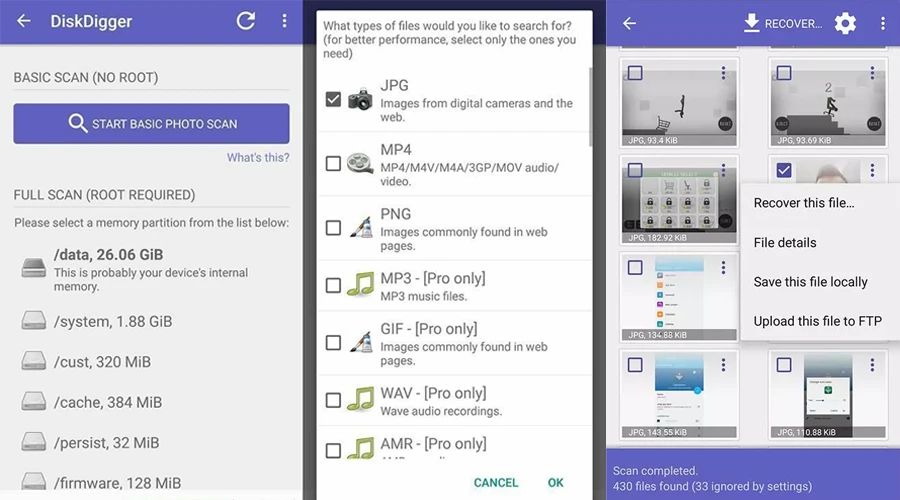
إضغط على زر الإعدادات لكي تقوم بتصفية النتائج، يجب عليك تعيين حد أدنى لحجم الملف، وذلك بكتابة 1,000,000 الذي يعني 1 ميغا بايت. وبالتالي سوف تظهر النتائج على الصور بجودة عالية ذات الحجم أكبر من واحد ميغا بايت.
لن يستطيع تطبيق “DiskDigger” العثور واستعادة جميع الصور المحذوفة من الهاتف، بعض الصور قد تكون تالفة، لذلك تكون إحتمالية استرجاع الصور المحذوفة غير ممكنة. عندما يعثر على الصور التي ترغب في استعادتها، قم بتحديدها ثم إضغط على زر “Recover”.
اختر المكان الذي تريد حفظ الصور فيه، يمكنك اعادة الصور المحذوفه إلى مجلد الكاميرا، وذلك من خلال إختيار مجلد DCIM، ثم إضغط على “موافق” لحفظ الصور.
